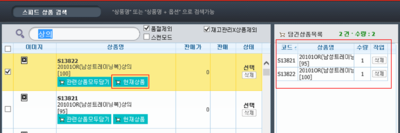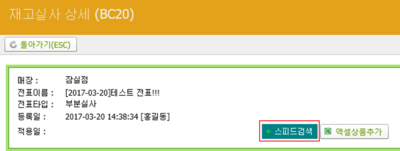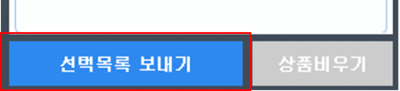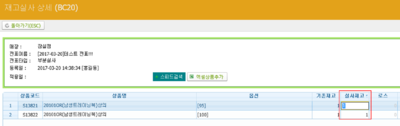"재고실사-상품검색으로 상품추가하는 방법"의 두 판 사이의 차이
둘러보기로 이동
검색으로 이동
(→관련 FAQ) |
(→관련 FAQ) |
||
| (같은 사용자의 중간 판 4개는 보이지 않습니다) | |||
| 9번째 줄: | 9번째 줄: | ||
{| class="wikitable" | {| class="wikitable" | ||
|- | |- | ||
| − | | | + | | 이지체인 > 매장아이디 로그인 > 매장관리 > 재고실사 > '''BC20-재고실사 상세''' |
|} | |} | ||
| − | + | 매장 재고실사시 전표를 먼저 생성한 뒤 상품을 하나씩 등록하여 매장재고를 조정할 수 있습니다. | |
|| | || | ||
| − | [[File: | + | [[File:S이지체인재고실사16.png|thumb|400px|(확대하려면 클릭)]] |
|} | |} | ||
| 111번째 줄: | 111번째 줄: | ||
[[재고실사-통합재고실사로 상품추가하는 방법]] | [[재고실사-통합재고실사로 상품추가하는 방법]] | ||
| + | [[재고실사-엑셀로 상품일괄추가하는 방법 만들기]] | ||
<br> | <br> | ||
<br> | <br> | ||
<br> | <br> | ||
2017년 3월 20일 (월) 08:09 기준 최신판
개요
step 1. 상품검색으로 상품추가하는 방법
관련 FAQ
|